
MacのMagicmouseとWindowsのMicrosoft arc mouse
わたしはメインマシンがWindowsなのですが、ここ最近マウスのスクロールの調子が悪かったんです。
途中でスクロールしなくなったり、動いても引っ掛かりがあったり。
その他は特に問題もないので、騙し騙し使っていたのですが、さすがにストレスになってきたので、久しぶりにマウスを新調することにしました。
Windowsのマウスはここ最近何となくMicrosoftのものを使っていました。
Microsoftのマウスにする前はメーカーに特にこだわりもなく、手になじむものを都度購入したいたのですが、きっかけはとある夏の日でした。
画像加工作業でマウスをめっちゃ触っていた時に手のひらにベタベタとした感触が残るようになりました。
はい、サイドがラバーだったので、暑さと汗でベタベタになってしまったのです(^^;
それはもうかなりの不快感です。
その時はちょっとくらい不便でも・・・などと微塵も思うことなく、速攻でマウスを検索しましたとも(笑)
とにかく汗でラバー部分が溶けるのは困る(笑)
あとは、手がでかいのでそれなりの大きさと、軽いマウスじゃない方がいい。
この条件で探しに探したのがMicrosoftのマウスでした。
今は2代目か3代目。
ちょっと忘れました。
そして、今回の不調。
迷わずMicrosoftのサイトで物色していたのですが、今回は思ったようなのがないな~・・・という感じ。
時代は軽量化。
わたしの好みのずっしり重いのは需要がない(ノ◇≦。)
他のメーカーもあれこれ調べて、今回はこれにしました。

ずっしりどころか、かなりの軽量化です。
賛否が分かれているので、いちかばちかの賭けに出ました。
Amazonで注文して、翌日には(というか、今日)届いたので、早速設定して・・・・・。
動かないorz
Bluetoothが古かった・・・・°・(ノД`)・°・
仕方ないのでノートパソコン用にして、もう一度か~・・・と思った時に目に飛び込んできたのが。
前回Macのレッスン用に購入したMagicmouse。

Macbookはマウスがない方が楽なので、ずっとお茶ひいてました。
ダメ元で繋いでみたら、見事に繋がりました(笑)
で、MacbookにMicrosoft arc mouseを繋いでみたら。
こちらも見事に繋がりました(笑)
何だこれ。
どちらにもロゴがついてるから余計に何だこれ状態です(^^;
Magicmouseの方はスクロールができなかったので、その設定に少し手間取りました。
参考にしたのはこのサイト。
7zipは普段使わないので、今回のためだけにダウンロード。
ここもすんなりと設定できたわけではなく。
手順はこの通りでいいのですが、ダウンロードする時は、
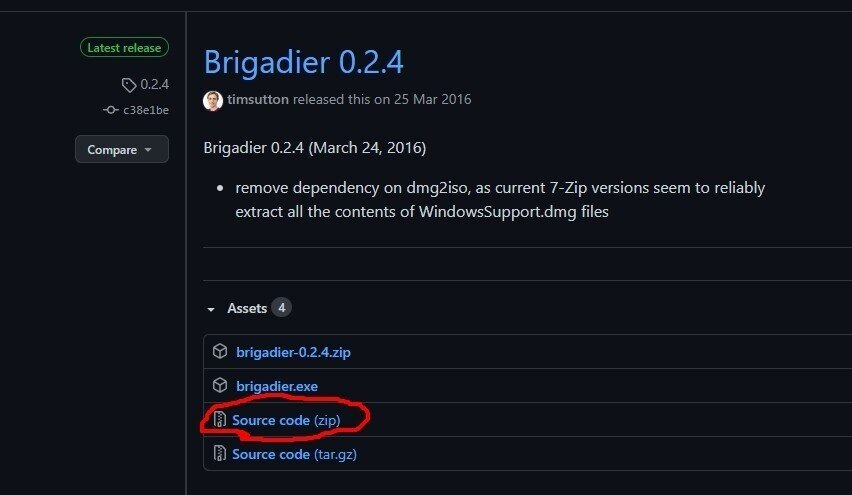
こちらです。
上のbrigadier.exeとbrigadier-0.2.4.zipでは、わたしはうまくいきませんでした。
これは環境によって違うのかもしれません。
そして、Macの方はスクロール自体はできるのですが、スクロールの方向が逆になります。
その解決法はこちら。
ともあれ、あべこべではありますが、無事快適マウス生活が戻ってきました。
ちなみに使い心地ですが・・・。
Microsoftの方は若干希望よりマウスが小さめ。
軽さと操作性はあんまり気になりませんでした。
Magicmouseの方は、元々使い勝手があんまり良く感じていなかったので、ちょっと微妙という結果に落ち着きました(^^;
この記事が気に入ったらサポートをしてみませんか?
